Инструкция к программе для производства
Товар
Присвоение штрих-кодов программой
Если вы не используете заводские штрих коды, либо какой-то товар их попросту не содержит, программа для автоматизации производства, для вашего удобства создаст собственные. Просто оставьте пустым поле штрих кода, и как только товар отразиться в вашей номенклатуре, вы сможете увидеть штрих код.
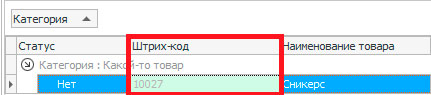
Теперь вы можете пользоваться полученным штрих кодом, как для быстрого поиска товара, так и для считывания его даже сканером! Чтобы получить такой штрих-код в виде привычных нам палочек, а также – приклеить данных код на сам товар, нам достаточно будет распечатать этикетку товара. Чтобы это сделать, в левом верхнем углу в пункте «Отчеты» надо выбрать «Этикетка»:
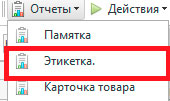
В появившемся окне, мы увидим этикетку, которую при необходимости можно будет приклеить на товар.
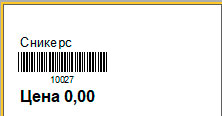
Памятка со штрих-кодами
Примерно так же легко можно и распечатать памятку со штрих-кодами. Она нужна для того, чтобы кассир не отвлекаясь и не забивая вручную имя товара, на котором не наклеен штрих-код, например – хлеб, мог очень быстро считать его с памятки и тем самым, ускорить процесс продажи.
Распечатать памятку можно в формате А4, в разделе «Саравочники – Товар - Номенклатура» в левом верхнем углу в пункте «Отчеты» самым первым пунктом будет «Памятка».
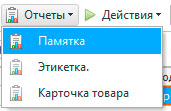
Обратите внимание, что перед тем, как печатать памятку, вам для начала надо будет заполнить пункты товара в номенклатуре.
Дополнительная разработка программного обеспечения позволит добавить новый функционалдля работы со штрих кодами и другими считывающими утройтсвами, что сделает вашу работу в программе еще более удобной и продуктивной.
